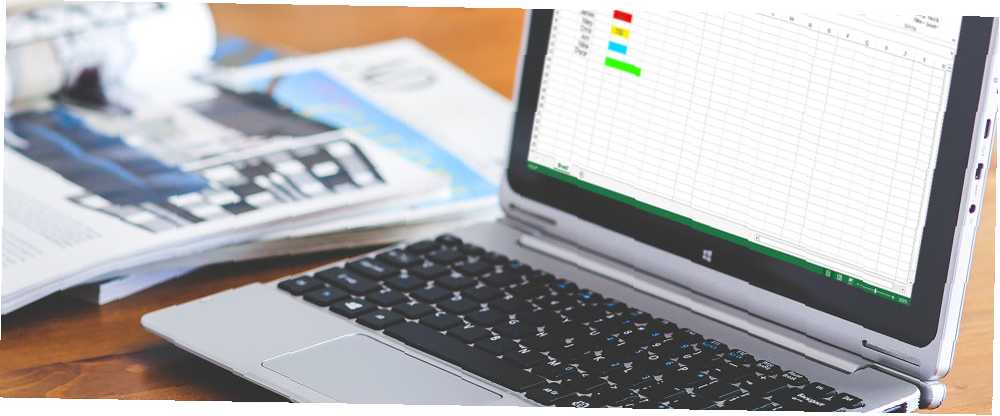
Gabriel Brooks
0
1621
276
Microsoft Excel to dynamiczne narzędzie, które jest używane zarówno do zadań biznesowych, jak i osobistych. Jak używać Microsoft Excel do zarządzania swoim życiem Jak korzystać z Microsoft Excel do zarządzania swoim życiem Nie jest tajemnicą, że jestem fanem Excela. Wiele z tego wynika z faktu, że lubię pisać kod VBA, a program Excel w połączeniu ze skryptami VBA otwierają cały świat możliwości…. Jedną niezawodną funkcją jest formatowanie warunkowe. Ta funkcja może się przydać w codziennych sytuacjach, a także w pracy. Ale może być przytłaczające, jeśli nigdy go nie używałeś.
Oto kilka ogólnych zastosowań formatowania warunkowego, jak je skonfigurować i oczywiście, co dokładnie może zrobić ta funkcja.
Wyjaśnienie formatowania warunkowego
Ta wspaniała funkcja programu Excel stosuje formatowanie komórek na podstawie zapełnionych danych. Niezależnie od tego, czy wprowadzisz liczbę, procent, literę, formułę 16 Formuł Excel, które pomogą Ci rozwiązać problemy z prawdziwym życiem 16 Formuł Excel, które pomogą Ci rozwiązać problemy z prawdziwym życiem Odpowiednie narzędzie to połowa pracy. Excel może rozwiązywać obliczenia i przetwarzać dane szybciej, niż można znaleźć kalkulator. Pokazujemy kluczowe formuły Excela i pokazujemy, jak z nich korzystać. lub słowo formatowanie zostanie zastosowane automatycznie zgodnie z ustawionymi regułami.
Na przykład, jeśli chcesz, aby komórka była podświetlana na czerwono za każdym razem, gdy wprowadzasz literę A, jest to prosta konfiguracja.
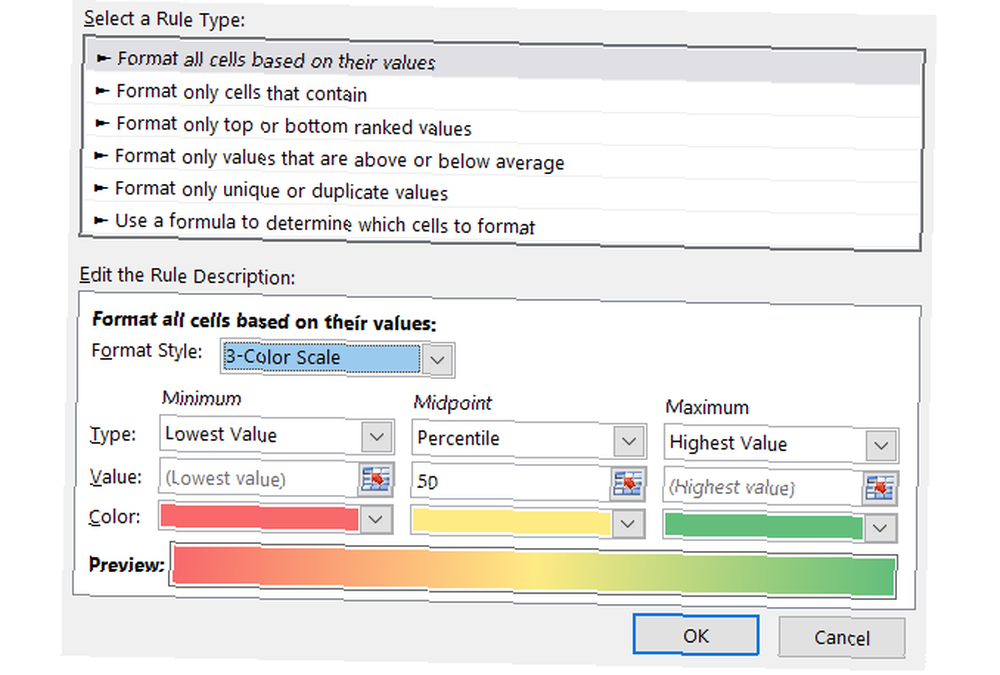
Narzędzie ma wiele ustawień, opcji i reguł, które mogą zaoszczędzić czas na wykrywaniu ważnych elementów. A dla tych, którzy znają tę funkcję, można jej używać dość szeroko. Jednak może być również przydatny w codziennych zadaniach w szkole, domu, pracy i życiu osobistym oraz dla tych, którzy nigdy wcześniej go nie używali.
Dla szkoły: Zobacz rzeczy prostsze
Niezależnie od tego, czy jesteś w szkole średniej, czy na studiach, możesz śledzić swoje zadania, terminy i stopnie w Excelu. Dzięki kilku wygodnym opcjom formatowania warunkowego możesz szybko zobaczyć ważne elementy na pierwszy rzut oka.
W przypadku terminów możesz zastosować formatowanie na wiele sposobów, aby podkreślić to, co jest przeterminowane, jutro lub w następnym miesiącu. Wystarczy tylko kilka kroków:
- Wybierz komórki, do których będziesz dodawać terminy.
- Kliknij Formatowanie warunkowe na Dom patka.
- w Zaznacz reguły komórek sekcja, wybierz Występująca data.
- Następnie wybierz kryteria, takie jak W ciągu ostatnich 7 dni z Czerwony tekst i Jutro z Żółte wypełnienie.
Pomoże Ci to zobaczyć te ważne daty w szybki i łatwy sposób. Zadania zaległe lub należne jutro pojawią się natychmiast.
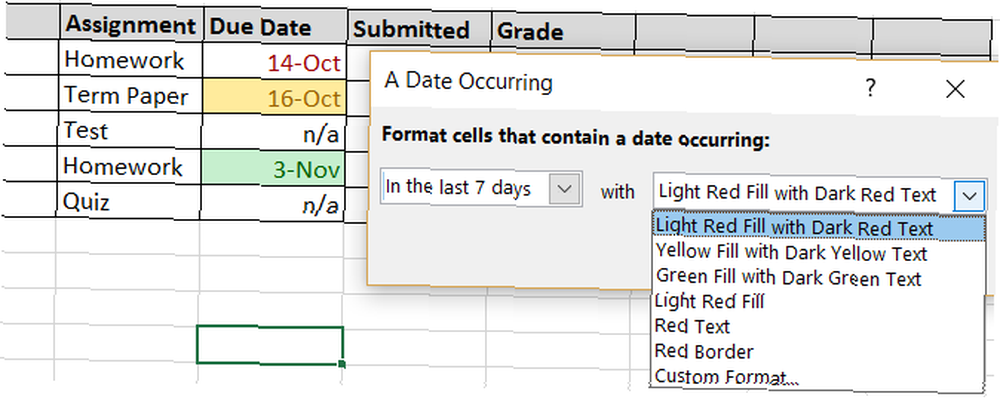
Aby łatwo śledzić oceny i łatwo dostrzegać niższe oceny, możesz zastosować formatowanie zarówno dla liter, jak i liczb, które zawierają zakres.
- Wybierz komórki, do których będziesz dodawać oceny.
- Kliknij Formatowanie warunkowe na Dom patka.
- w Zaznacz reguły komórek sekcja, wybierz pomiędzy.
- Następnie dodaj swoje wartości, takie jak między C i F. lub 0 i 2 z Red Fill.
To daje przyjemny i prosty sposób na sprawdzenie, jak dobrze idą twoje zajęcia i gdzie są twoje stopnie.
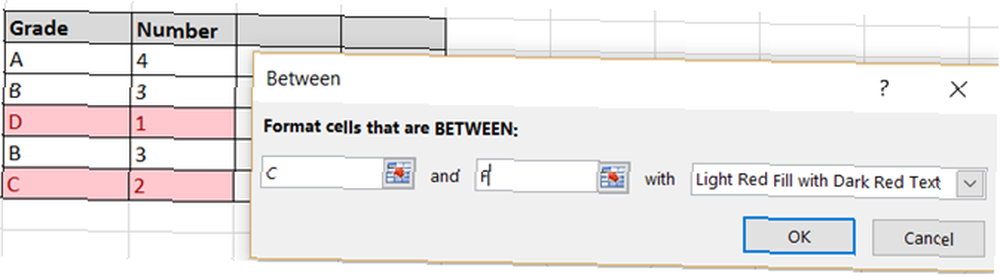
Dla domu: Podkreśl to, co ważne
Formatowanie warunkowe programu Excel może być równie pomocne, jeśli korzystasz z aplikacji w domu. W przypadku finansów, projektów domowych i list zadań 10 niesamowicie przydatnych szablonów arkusza kalkulacyjnego do uporządkowania życia 10 niesamowicie przydatnych szablonów arkusza kalkulacyjnego do uporządkowania życia Czy w Twoim życiu panuje bałagan, który nie dotrzymał terminów, zapomniało zakupów i nie dotrzymał zobowiązań? Wygląda na to, że musisz się zorganizować. , spraw, aby te ważne przedmioty pop wyskoczyły w kilku prostych krokach.
Jeśli na przykład wykorzystasz go do miesięcznego budżetu, możesz szybko wykryć problemy. Bez względu na to, czy utworzyłeś własny arkusz kalkulacyjny, czy korzystasz z przydatnego szablonu, automatyczne formatowanie liczb ujemnych jest przydatne.
- Wybierz komórki, w których będziesz wprowadzać liczby lub formuły.
- Kliknij Formatowanie warunkowe na Dom patka.
- w Zaznacz reguły komórek sekcja, wybierz Mniej niż.
- Następnie dodaj 0 z wyróżnieniem, które chcesz. W tym przykładzie wybraliśmy Format niestandardowy z Żółte wypełnienie aby te komórki naprawdę się wyróżniały.
Zapewnia to szybką metodę sprawdzania liczb ujemnych w ramach budżetu. I pamiętaj, że możesz zastosować dowolny format formatowania, który będzie dla ciebie bardziej widoczny, od podświetlenia po tekst i kolor obramowania.
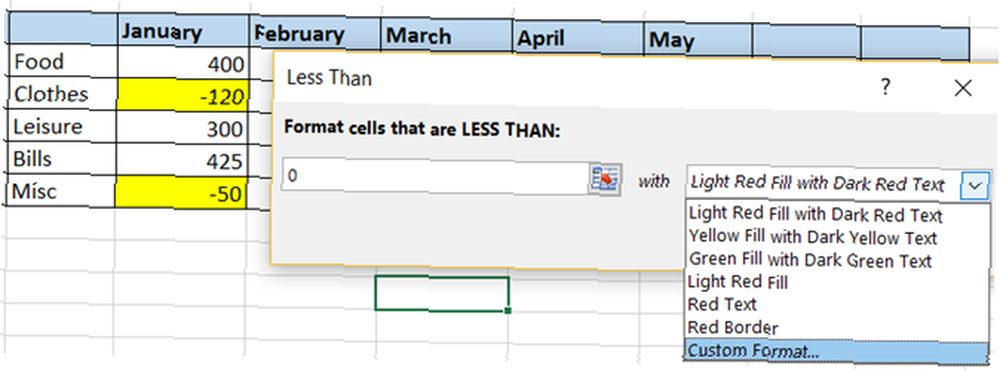
Excel jest popularnym narzędziem do tworzenia list rzeczy do zrobienia i nie ma lepszego sposobu na wyświetlenie elementów, które masz i których nie ukończyłeś, niż automatyczne formatowanie. Dzięki takiemu podejściu każde zadanie, które nie jest oznaczone, jest zakończone za pomocą X zostanie podświetlony.
- Wybierz komórki, w których będziesz wprowadzać wskaźnik ukończenia (X).
- Kliknij Formatowanie warunkowe na Dom patka.
- w Zaznacz reguły komórek przewiń w dół do Więcej zasad.
- W wyskakującym oknie wybierz Sformatuj tylko komórki zawierające.
- Na dole pod Edytuj opis reguły, Wybierz Puste z rozwijanego pola.
- Następnie kliknij Format aby wybrać wyróżnienie, które chcesz zastosować, na przykład wypełnij komórkę kolorem pomarańczowym.
Zastosowanie tego formatowania zajmuje tylko minutę i może być bardzo pomocne w śledzeniu zadań, które musisz jeszcze wykonać.
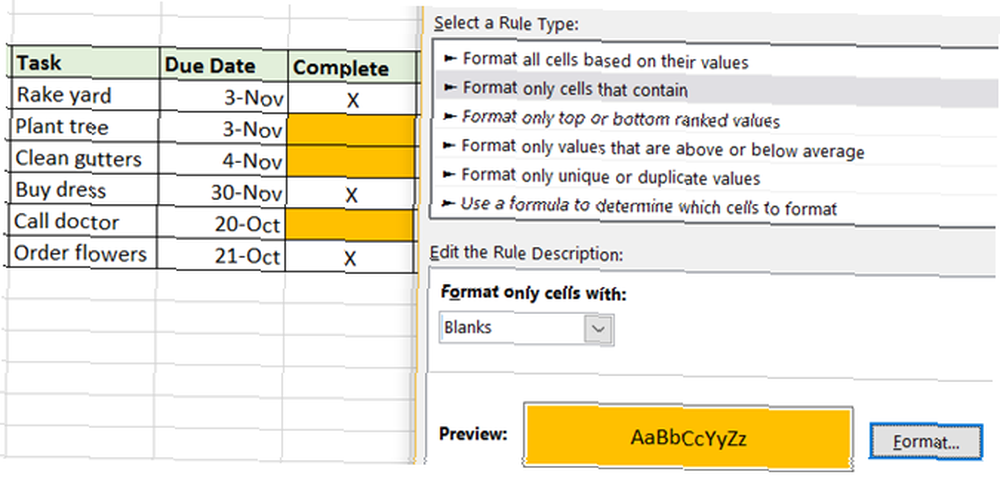
Dla osobistego: Make Goals Pop
Wiele osób uważnie śledzi swoje osobiste cele. Od sesji treningowych po utrzymanie wagi i liczenie kalorii 10 szablonów programu Excel do śledzenia zdrowia i kondycji 10 szablonów programu Excel do śledzenia zdrowia i kondycji możesz sprawdzić, jak dobrze osiągasz te cele dzięki fajnym opcjom formatowania.
Aby zliczać i śledzić spożycie kalorii, zastosuj formatowanie, aby sprawdzić, kiedy przekroczysz swój cel lub limit na dany dzień. W tym przypadku zastosujemy dwie osobne reguły.
- Wybierz komórki, w których będziesz wprowadzać liczbę kalorii.
- Kliknij Formatowanie warunkowe na Dom patka.
- w Zaznacz reguły komórek sekcja, wybierz Lepszy niż.
- Następnie dodaj docelową liczbę kalorii z wyróżnieniem, które chcesz. W tym przykładzie wybraliśmy 200 z Red Fill. To pokaże, kiedy przekroczymy limit kalorii.
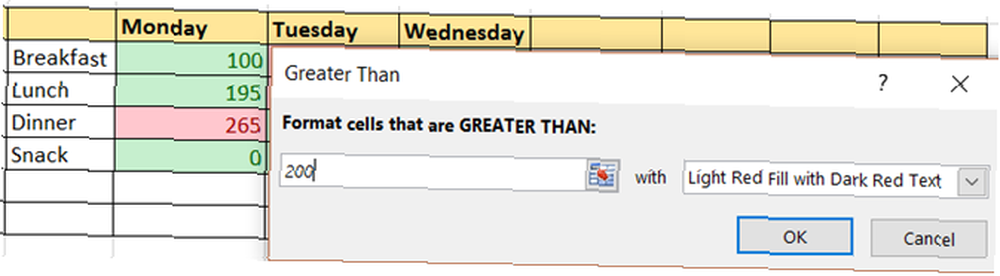
Następnie skonfiguruj regułę zejścia poniżej limitu kalorii.
- Wybierz te same komórki, co w pierwszej regule.
- Kliknij Formatowanie warunkowe na Dom
- w Zaznacz reguły komórek sekcja, wybierz Mniej niż.
- Następnie dodaj docelową liczbę kalorii z wyróżnieniem, które chcesz. W tym przykładzie wybraliśmy 200 z Zielone wypełnienie.
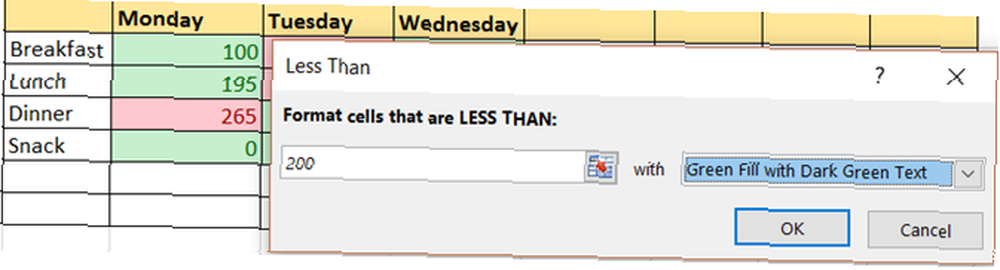
Pamiętaj, że w tym przykładzie, jeśli wprowadzisz dokładną liczbę 200 dla liczby kalorii, formatowanie nie zostanie zastosowane. Jest tak, ponieważ liczba nie mieści się w żadnej z reguł.
Dla biznesu: wydobądź śmiałość
Dla tych, którzy pracują zdalnie lub jako niezależni wykonawcy, Excel może być wykorzystywany do takich zadań, jak śledzenie czasu lub szacowanie projektu.
Dzięki wygodnemu sposobowi śledzenia przepracowanych godzin oraz przeglądowi tygodnia lub miesiąca formatowanie za pomocą pasków danych może być bardzo przydatne.
- Wybierz komórki, w których będziesz wprowadzać liczbę godzin.
- Kliknij Formatowanie warunkowe na Dom patka.
- w Paski danych wybierz opcję Wypełnienie gradientowe lub Solid Fill, w zależności od twoich preferencji.
Po wprowadzeniu liczb w wyznaczonych komórkach zobaczysz, że pasek danych dostosowuje się. Im niższa liczba, tym mniejszy pasek i odwrotnie. Możesz także zastosować formatowanie do sum obliczonych u dołu. To dobry sposób, aby zobaczyć swoje najcięższe i najlżejsze dni, tygodnie lub miesiące pracy.
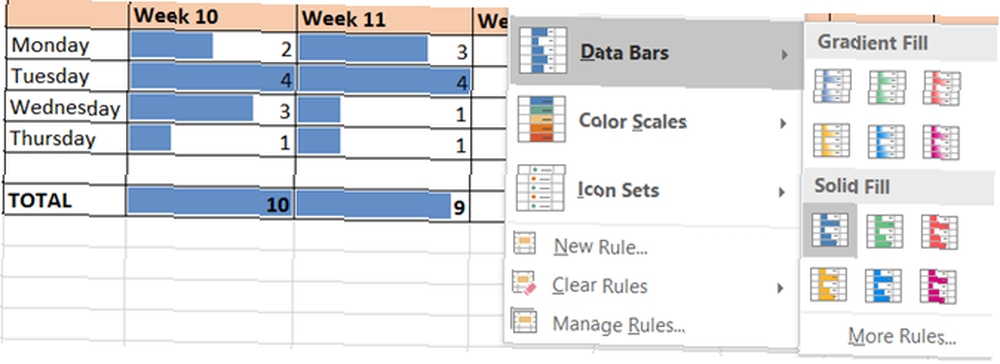
Innym doskonałym zastosowaniem formatowania warunkowego w biznesie jest zarządzanie projektami. 10 Potężnych szablonów do zarządzania projektami Excel do śledzenia 10 Potężnych szablonów do zarządzania projektami Excel do śledzenia Najlepsze szablony do zarządzania projektami są najlepsze. Pobierz te kluczowe szablony arkuszy kalkulacyjnych Microsoft Excel do śledzenia dowolnego projektu. . Korzystanie z kształtów wskaźników i wyróżniania elementów takich jak priorytet i wysiłek może być korzystne, szczególnie w przypadku udostępniania danych innym osobom.
Aby ustawić priorytety za pomocą liczb z 1 jako najwyższym priorytetem na czerwono i 3 jako najniższym na zielono, możesz zastosować formatowanie kształtu.
- Wybierz komórki, w których będziesz wprowadzać liczby.
- Kliknij Formatowanie warunkowe na Dom patka.
- w Zestaw ikon wybierz kształty, których chcesz użyć.
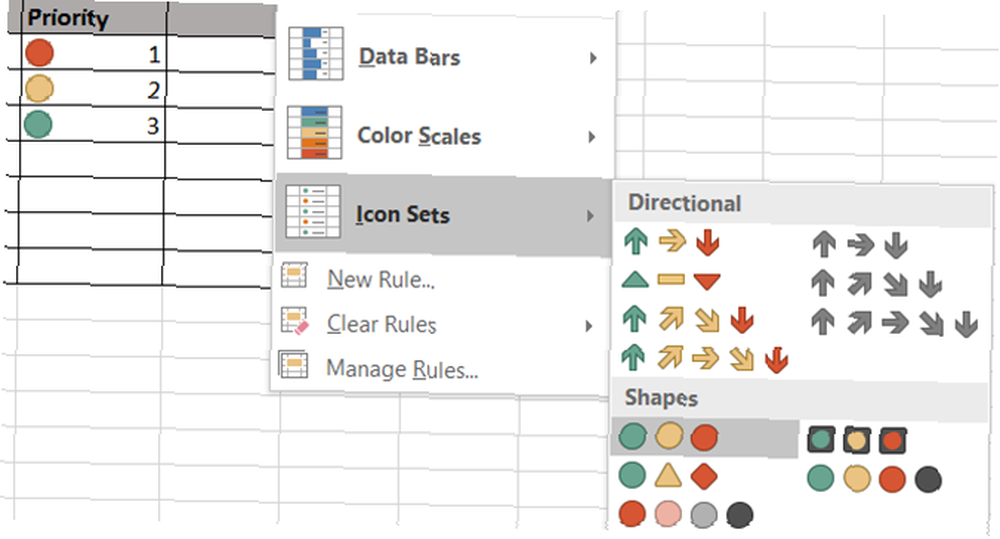
Teraz, gdy wprowadzisz cyfry 1, 2 i 3, zobaczysz, jak kształty dostosowują swój kolor 3 Szalone formuły Excel, które robią niesamowite rzeczy 3 Szalone formuły Excel, które robią niesamowite rzeczy Formuły Excel mają potężne narzędzie do formatowania warunkowego. W tym artykule omówiono trzy sposoby zwiększenia wydajności za pomocą MS Excel. . Pamiętaj, że jeśli użyjesz więcej niż trzech liczb, co odpowiada trzem kształtom, zostaną one odpowiednio zmienione. Na przykład 1 pozostanie czerwony, a 2 i 3 zmieni kolor na żółty, a 4 będzie zielony. Możesz także odwrócić kolejność kształtów i przypisać określone liczby, wybierając Formatowanie warunkowe> Zestawy ikon> Więcej reguł.
Aby ustawić wysiłek projektu lub zadania, możesz zastosować formatowanie przy użyciu określonego słowa, takiego jak małe, średnie lub duże.
- Wybierz komórki, w których będziesz wpisywać słowo wysiłku.
- Kliknij Formatowanie warunkowe na Dom patka.
- w Zaznacz reguły komórek sekcja, wybierz Tekst, który zawiera.
- Wpisz słowo, które chcesz wyróżnić, na przykład Mały a następnie wybierz format, np Żółte wypełnienie. Możesz zrobić to samo dla średnich i dużych, aby nadać im inny kolor.
Po skonfigurowaniu tego typu reguły wystarczy wpisać słowo, a komórka zostanie automatycznie sformatowana. Dzięki temu przeglądanie projektu lub wysiłku zadania jest niezwykle proste.
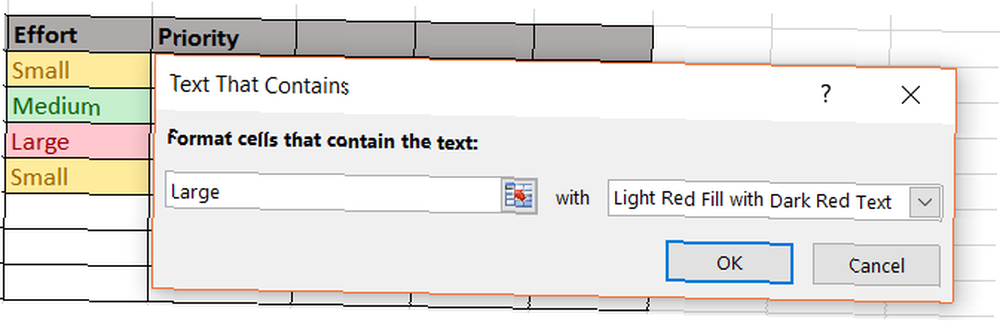
Czy jesteś gotowy zastosować formatowanie warunkowe?
Czy próbowałeś formatowania warunkowego do codziennych czynności? Czy jesteś gotowy, aby zacząć zabawę z tą funkcją??
Podziel się z nami swoimi przemyśleniami w komentarzach poniżej!











